萬盛學電腦網 >> WORD教程 >> WORD使用技巧 >> word文檔頁碼左右設置技巧 word文檔怎樣設置左右頁碼 電腦技術吧
word文檔頁碼左右設置技巧 word文檔怎樣設置左右頁碼 電腦技術吧
Word文檔中插入頁碼是辦公的基本操作,利用微軟Office所提供的強大頁碼功能,我們可以實現豐富多樣的頁碼格式。以下小編將為大家講解一下word文檔頁碼左右設置技巧。
具體制作方法步驟如下所示:1.打開 word 。

2.打開兩頁以上的文檔,方便頁碼設置。
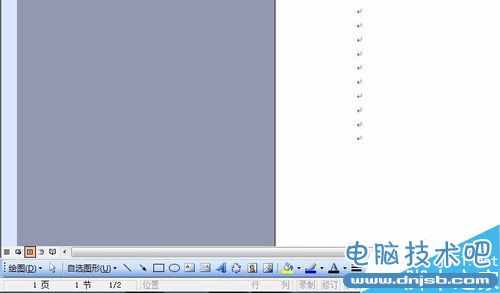
3.點擊文檔--頁面設置
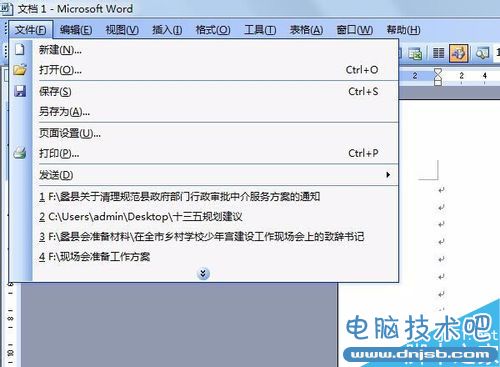
4.進入頁面設置,進入版式,選中“奇偶頁不同”

5.點擊“ 插入” 選擇 “ 頁碼”

6.位置根據需要選擇,對齊方式選擇“外側”點擊確定。

7.完成。


以上內容就是小編給大家介紹的word文檔怎樣設置左右頁碼的全部教程,希望大家喜歡。
WORD使用技巧排行
办公软件推薦
相關文章
copyright © 萬盛學電腦網 all rights reserved



